Gmail — отличный почтовый клиент, но одна функция, которая всегда чувствовала отсутствие, — это простая сортировка, позволяющая просматривать только непрочитанные сообщения электронной почты, находящиеся в папке «Входящие». Оказывается, вы можете показывать только непрочитанные сообщения в Gmail, но вам просто нужно использовать простой оператор поиска, чтобы показывать только непрочитанные сообщения, или использовать другой метод сортировки в папке «Входящие», который сначала выводит непрочитанные письма независимо от возраста сообщения. Использование любого метода очень просто, поэтому выбирайте, что лучше для вашей ситуации.
В этом учебнике будут показаны два разных подхода к легкому просмотру и просмотру непрочитанных сообщений в Gmail.
Как показывать только непрочитанные сообщения в папке «Входящие» Gmail с поиском
Это использует функцию поиска в Gmail, делая ее временной, и она не изменяет, как входящие функции или сортируют сообщения, выходящие за рамки этой задачи:
- Войдите в свой Gmail.com, как обычно, если вы еще этого не сделали
- Нажмите в поле поиска Gmail в верхней части экрана электронной почты, а затем введите следующее:
- Хит Возврат для сортировки почтового ящика непрочитанными сообщениями в почтовом ящике gmail
это: непрочитанные
Если у вас несколько ящиков и вы хотите видеть непрочитанные сообщения в папке «Входящие», небольшим изменением вышеупомянутого трюка будет этот оператор поиска Gmail:
label: inbox, label: непрочитанные
Входящие Gmail будут отсортированы только для отображения сообщений, которые еще не были прочитаны, этот оператор поиска практически мгновен, независимо от того, насколько велика (или маленькая) ваша непрочитанная почтовая рассылка.
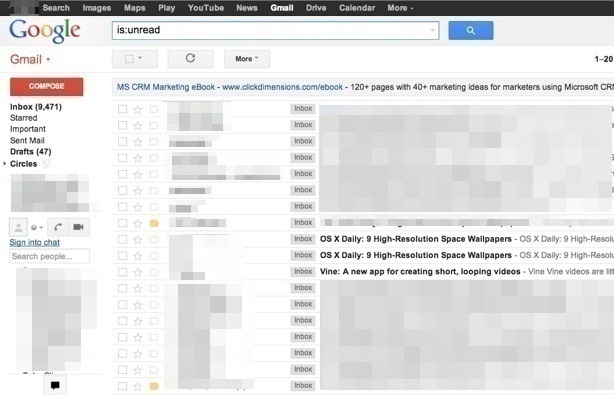
Да, эти поисковые трюки работают в Интернете с любым веб-браузером, будь то Gmail в Chrome, Safari, Edge, Internet Explorer, FireFox, Opera или что-то еще, помимо обычных мобильных приложений Gmail для iPhone, iPad и Android ,
Вы также можете использовать параметр поиска «label: notread», если это легче запомнить или лучше работать для ваших нужд, чем «is: notread»
Это еще одно существенное преимущество для веб-почты, поскольку задача сортировки гигантских почтовых ящиков обрабатывается удаленным сервером, он избавляет локальную машину от активности диска и процессора от необходимости сортировать потенциально сотни тысяч прошлых сообщений, чтобы найти 9000+ непрочитанных электронные письма, находящиеся в папке «Входящие». Этот пример экрана может быть немного экстремальным, но даже мой личный адрес электронной почты содержит более 200 + непрочитанных сообщений в любой момент.
Чтобы снова открыть обычный почтовый ящик со всеми прочитанными и непрочитанными сообщениями, либо удалите оператор поиска из окна поиска, либо снова нажмите «Возврат», либо просто нажмите «Входящие» в меню слева.
Несмотря на то, что это такая простая функция, это не похоже на общее знание. Я много лет использую Gmail и не знаю об этом трюке, и его, как только в разговоре с другом, о котором я узнал об этом.
Как изменить почтовый ящик Gmail для отображения непрочитанной электронной почты
Другой вариант выходит за рамки сортировки и поиска в папке «Входящие» и фактически определяет приоритет вашего почтового ящика Gmail по типу сообщения, в данном случае непрочитанных писем. При этом все непрочитанные сообщения будут отображаться поверх прочитанных сообщений независимо от того, когда они были отправлены. Например, непрочитанное сообщение от двух недель назад появится над прочитанным сообщением от 10 минут назад. Включение этого очень просто:
- Перейдите в Настройки Gmail (значок Gear> Настройки)
- Выберите вкладку «Входящие», затем откройте меню «Тип входящих сообщений» и выберите «Непрочитанные сначала»,
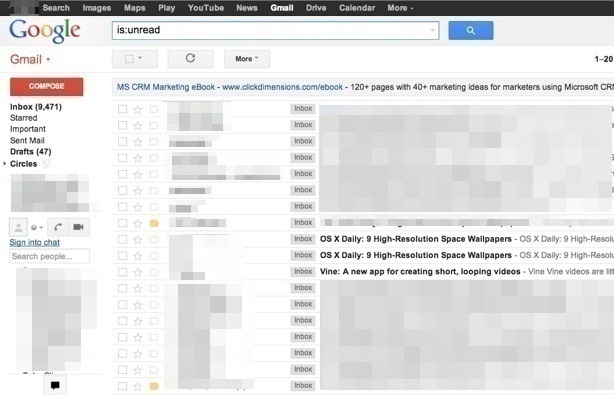
Непрочитанные сообщения мгновенно сортируются в верхней части папки «Входящие», и оператор поиска больше не понадобится, если вы не хотите видеть прочитанные сообщения вообще.
Любой из этих трюков невероятно полезен для тех из нас, кто управляет большими почтовыми ящиками, где новые непрочитанные сообщения обычно отталкиваются от первых страниц папки «Входящие» и неизбежно заканчиваются тем, что несколько экранов вернулись с кучей уже прочитанной почты. Как мы все знаем, как только сообщение электронной почты заканчивается с основного экрана входящих сообщений, довольно легко забыть о них, что лишь добавляет ощущение переполнения папки «Входящие», когда непрочитанный счет достигает высоких чисел.
Если Gmail также является основным почтовым сервисом, не забудьте указать Gmail как почтовый клиент по умолчанию для вашего веб-браузера.










